Trong thời đại số, việc các trang web yêu cầu người dùng chấp nhận sử dụng cookie để cải thiện trải nghiệm người dùng là điều phổ biến. Tuy nhiên, không phải lúc nào người dùng cũng muốn nhìn thấy những thông báo này. Bài viết dưới đây sẽ giới thiệu cách ẩn thông báo cookie trên trình duyệt máy tính, đặc biệt là trên Google Chrome.
| Tham gia kênh Telegram của AnonyViet 👉 Link 👈 |
Cách ẩn thông báo cookie trên trình duyệt
Để ẩn thông báo cookie, bạn có thể sử dụng tiện ích mở rộng cho Chrome. Tiện ích này sẽ tự động vô hiệu hóa mọi thông báo hay pop-up yêu cầu chấp nhận cookie của trang web.
Bước 1: Truy cập vào trang cài đặt tiện ích TẠI ĐÂY
Bước 2: Bấm ‘Tải về’ sau đó chọn ‘Add extension’ để thêm tiện ích vào trình duyệt.

Sau khi cài đặt, bạn không cần phải thực hiện thêm bất kỳ bước nào. Tiện ích sẽ tự động hoạt động và bảo vệ bạn khỏi các pop-up thông báo cookie.
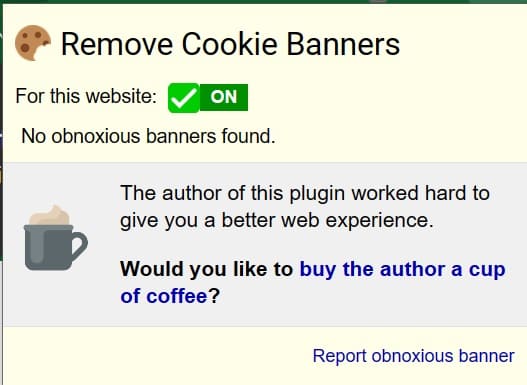
Nếu bạn muốn vô hiệu tính năng của tiện ích cho một trang web cụ thể:
Bước 1: Bấm vào biểu tượng ‘Remove Cookie Banners’.
Bước 2: Chọn nút ‘On’ tại ‘For this website’ và chuyển sang trạng thái ‘Off’.
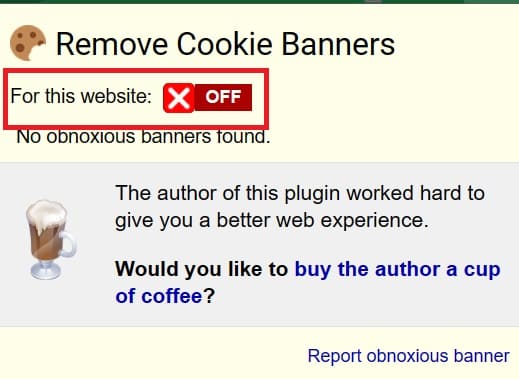
Cách chấp nhận tất cả cookie trên trình duyệt
Một tiện ích khác cho phép bạn chấp nhận tất cả cookie mà không cần xem thông báo:
Bước 1: Truy cập vào trang cài đặt tiện ích ‘Accept All Cookies’ TẠI ĐÂY
Bước 2: Bấm ‘Tải về’ sau đó chọn ‘Add extension’ để thêm tiện ích vào trình duyệt.

Bạn có thể thêm trang web vào danh sách trắng để cho phép hiển thị thông báo cookie, bằng cách:
Bước 1: Bấm vào biểu tượng ‘Accept all cookies’ trên thanh công cụ.
Bước 2: Chọn ‘Add to Whitelist’ hoặc nhập địa chỉ vào ‘List of all whitelisted websites’ và bấm ‘Save’.
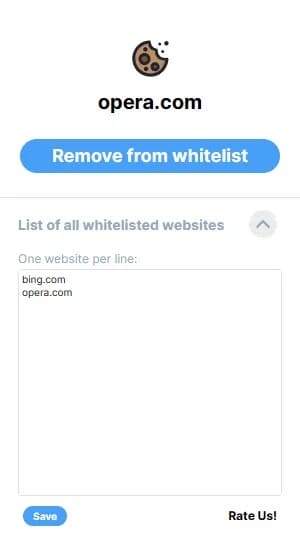
Lời Kết
Với những tiện ích mở rộng trên, bạn có thể dễ dàng biết cách ẩn thông báo cookie trên trình duyệt của mình. Hãy thử và tận hưởng trải nghiệm duyệt web không bị gián đoạn bởi các thông báo cookie không mong muốn. Chúc bạn thành công!
Câu hỏi thường gặp
Tôi có thể ẩn tất cả thông báo cookie mà không cần cài đặt tiện ích mở rộng nào không?
Không, các phương pháp được mô tả trong bài viết này yêu cầu sử dụng tiện ích mở rộng trình duyệt để tự động xử lý việc ẩn hoặc chấp nhận cookie. Không có cách nào tích hợp sẵn trong trình duyệt để thực hiện điều này.
Nếu tôi muốn tắt tính năng ẩn cookie trên một trang web cụ thể thì làm thế nào?
Đối với tiện ích “Remove Cookie Banners”, bạn cần bấm vào biểu tượng của tiện ích, tìm đến trang web đó và chuyển trạng thái từ “On” sang “Off” cho tùy chọn “For this website”. Hướng dẫn tương tự cũng áp dụng cho tiện ích “Accept All Cookies”, nhưng bạn sẽ thêm trang web vào “Whitelist”.
Có an toàn khi sử dụng tiện ích mở rộng để quản lý cookie không?
Việc sử dụng tiện ích mở rộng từ Chrome Web Store thường an toàn nếu bạn tải về từ nguồn uy tín như được đề cập trong bài viết. Tuy nhiên, luôn luôn nên kiểm tra đánh giá và quyền truy cập của tiện ích trước khi cài đặt.
















